The Beginning
TP-LINK TL-WDR8410可以设置成交换机吗?把路由器设置成交换机可以满足手机、笔记本等终端设备无线接入上网,今天发掘者就给大家介绍如何把TP-LINK TL-WDR8410设置成交换机。
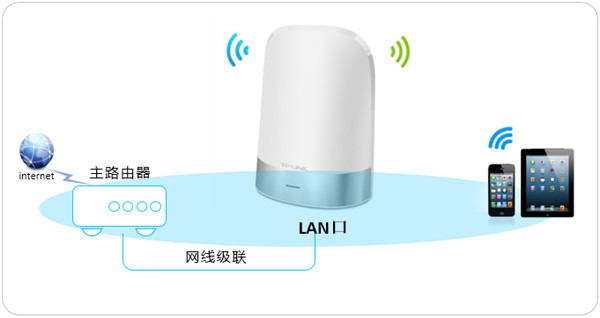
设置步骤
在浏览器地址栏输入tplogin.cn(或192.168.1.1)登录路由器管理界面。

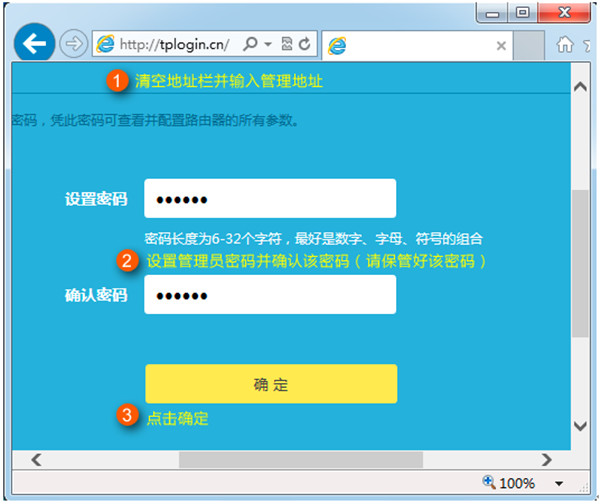
在路由器主界面点击“路由设置”,点击主页面下方的“无线设置”,分别设置2.4G和5G网络的“无线名称和无线密码”,点击“保存”。

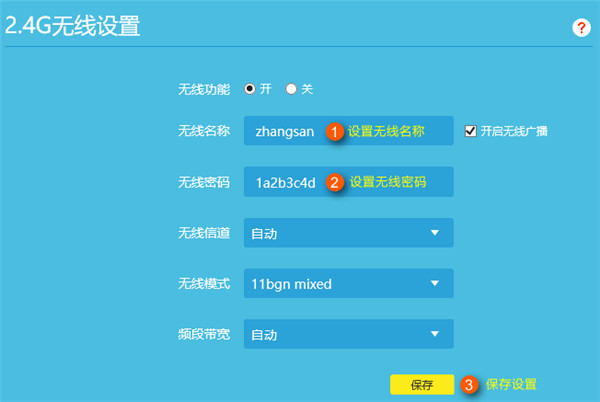
按照同样的方法设置好5G频段的无线信号和密码。在路由器主界面点击“DHCP服务器”,点击“关闭”。
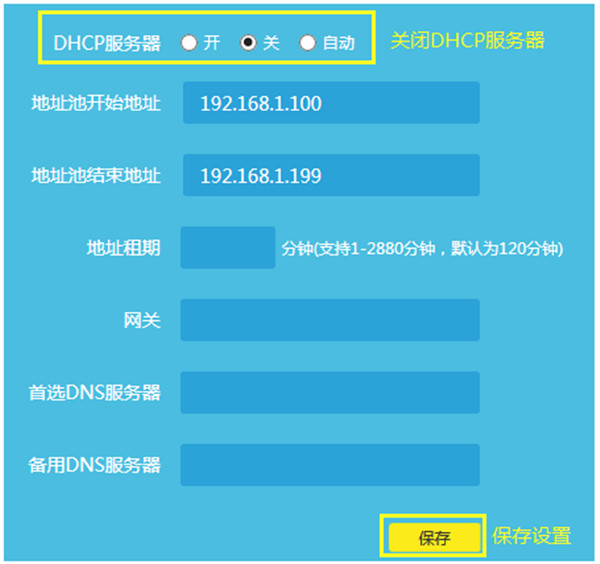
然后在路由器主界面点击“LAN口设置”,修改为和主路由器同一网段的不同IP地址。

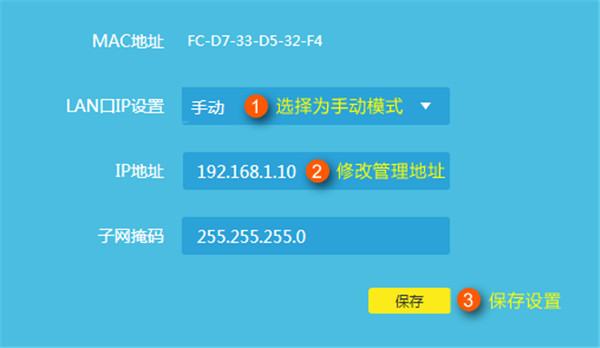
保存之后,电脑会重新获取IP地址,点击确定,路由器作为无线交换机(无线AP)设置完成,将前端路由器的LAN口(或局域网交换机)分出的网线连接到路由器任意空闲的LAN口,即可上网。
以上就是小编给大家整理的TP-LINK TL-WDR8410可以设置成交换机吗的教程介绍,更多智能资讯,关注。
[TP-LINK TL-WDR8410路由器怎么设置]
[TP-LINK TL-WDR8410无线桥接怎么设置]
[TP-LINK TL-WDR8410家长控制功能怎么使用]
THE END





